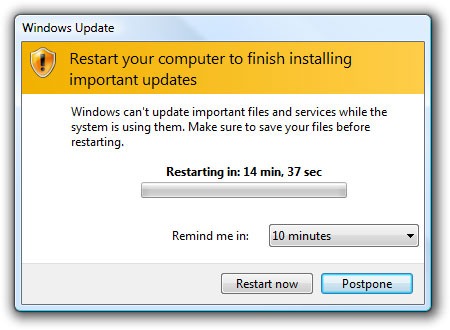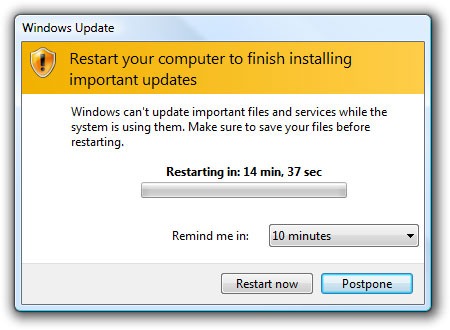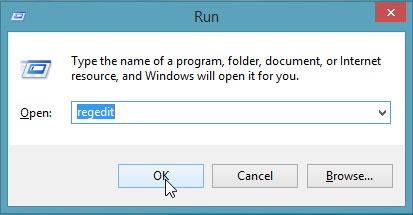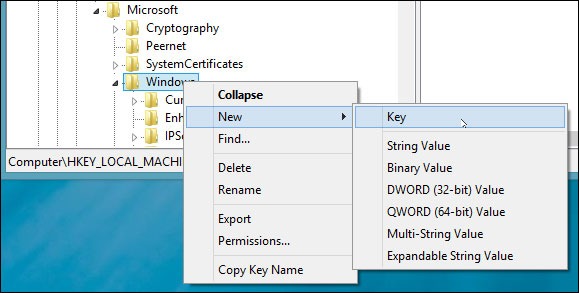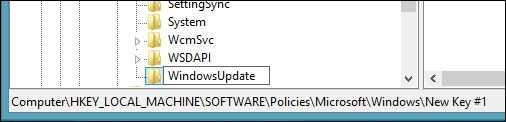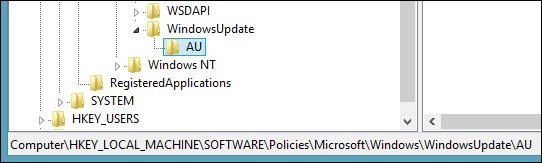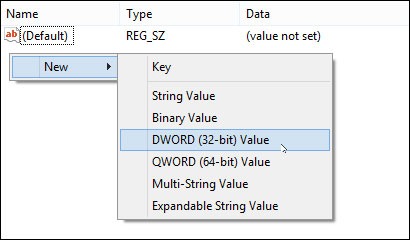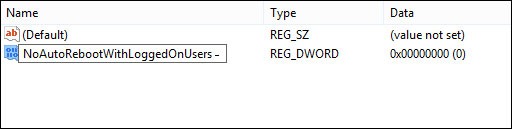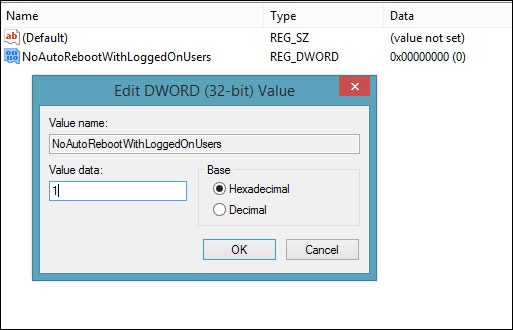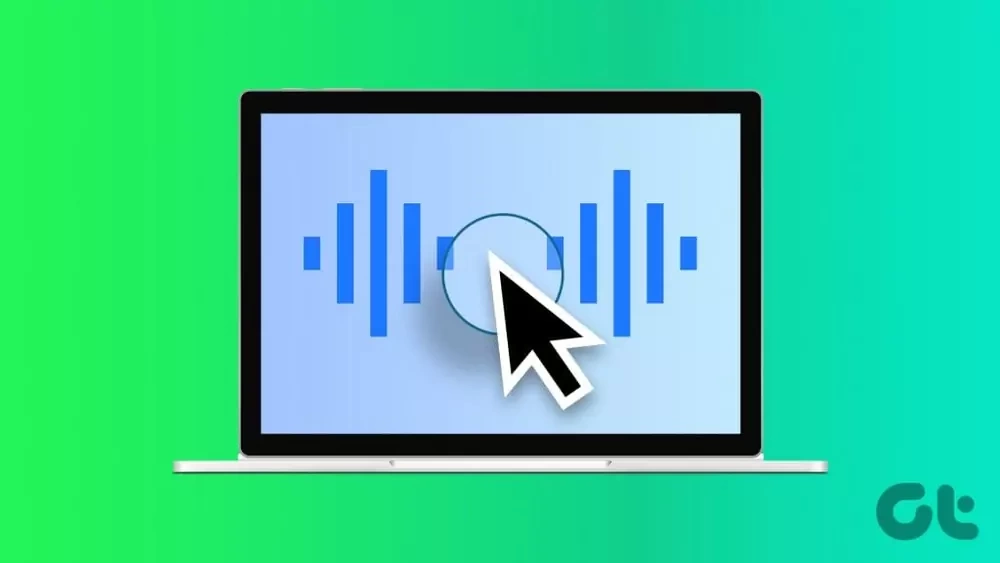ویندوز در بسیاری از موارد به صورت ناگهانی برای ایجا یک تغییر پس از نصب یک برنامه و یا یک عملکرد خاص اقدام به ریاسترات کردن سیستم شما مینماید. این عمل در برخی شرایط موجب از دست رفتن کارهای نیمه کاره ذخیره نشده خواهد شد و میتواند بسیار دردسر ساز باشد.
کسانی که از این موضوع اسیب دیدهاند میتوانند با انحام قدمهای زیر به سادگی برای رفع این مشکل اقدام کنند.
این روش برای ویندوزهای 7 و 8 و 8.1 قابل اجرا میباشد.
1- کلیدهای ویندوز و R را به صورت همزمان فشار دهید و در صفحه باز شده عبارت Regedit را وارد نمایید.
2- مطابق شکل زبانه HKEY_LOCAL_MACHINE و زیر زبانههای به ترتیب SOFTWARE، Policies، Microsoft و در نهایت Windows را انتخاب کنید.
3- مطابق تصویر یک رجیستری کی جدید بسازید و نام آن را دقیقا WindowsUpdate تعیین کنید.
4- زیر فودر ایجا شده نیز مطابق شکل یک رجیستری کی جدید با نام AU بسازید.
5- AU را باز کنید و درون آن یک Dword جدید ساخته و نام آن را NoAutoRebootWithLoggedOnUsers قرار دهید.( دقت کنید که Dword از وع ویندوز شما باشد و در صورت داشتن ویندوز 32 بیتی نسخه 32 یت و ر صورت داشتن نسخه 64 بیتی گزینه 64 بیت را انتخاب نمایید) راه ساختن Dword در تصویر نمایش داده شده است.
6- بر روی Dword ایجاد شده دابل کلیک کنید و در صفحه باز شده در کادر Value data مطابق شکل مقدار 1 را وار کنید.
7- فایل رجیستری خود را ببنید و سیستم خو را ریاستارت کنید تا تغییرات اعمال شود.